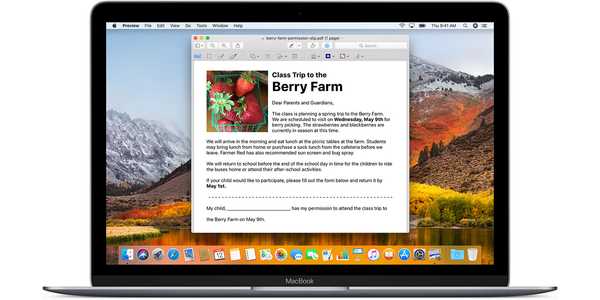Datorită funcției de conectare profundă a iOS, URL-urile YouTube se deschid automat în aplicația mobilă de pe iPhone, iPad sau iPod touch. Din păcate, nu puteți dezactiva temporar această caracteristică pentru acele perioade în care puteți prefera ca link-urile YouTube să se deschidă întotdeauna în Safari în locul aplicației mobile.
Dar nu vă faceți griji - trebuie doar să lucrați puțin pentru ca aplicația mobilă să deschidă un link video în interfața mobilă a YouTube în browserul Safari.
Înainte de a ajunge la el, este important să reținem că următorul truc pentru Safari a fost menționat de Google însuși într-o actualizare recentă a YouTube, deci aceasta este prin design.
Dacă trucul nu va funcționa pe dispozitivul dvs., asigurați-vă că iPhone sau iPad rulează versiunea YouTube 12.07 sau o versiune ulterioară.
Pentru a vedea numărul versiunii YouTube, atingeți pictograma profilului din aplicație, alegeți Setări din listă și găsiți numărul de versiune curent listat în partea de jos a interfeței.
Cum să deschideți videoclipuri YouTube în Safari în loc de aplicație mobilă
1) Atingeți un link YouTube în aplicațiile preferate, cum ar fi Mesaje sau Safari. Videoclipul ar trebui să se deschidă instantaneu în aplicația YouTube pentru mobil, la fel ca înainte.
Bacsis: În Mesaje, atingeți titlul pentru a lansa videoclipul în aplicația mobilă.

Pentru clipuri încorporate pe pagini web, atingeți titlul pentru a trimite videoclipul în aplicația mobilă.

2) Acum atinge linkul „youtube.com>” din colțul din dreapta sus al aplicației YouTube pentru a deschide pagina YouTube mobilă a clipului în browserul Safari.

Bacsis: Dacă nu vedeți linkul, atingeți playerul video pentru a afișa controalele de redare.
Pentru a accesa interfața desktop a videoclipului, care oferă funcții suplimentare care nu se găsesc pe site-ul mobil, atingeți Safari Acțiune pictograma, apoi alegeți Solicitați site-ul desktop din meniu. Alternativ, atingeți și țineți apăsat pe Safari Reîncarcă butonul din bara de adrese, apoi selectați Solicitați site-ul desktop din meniul pop-up.
Se aplică câteva avertismente.
Pentru început, acest truc Acest lucru nu funcționează invers. Adică orice videoclipuri găsite în aplicația mobilă YouTube nu pot fi trimise la Safari. După cum ați observat, trucul menționat mai sus pentru deschiderea linkurilor YouTube în Safari în locul aplicației iOS pentru YouTube este un pic convolut.
Acestea fiind spuse, singura dvs. opțiune de a evita trecerea între aplicația nativă YouTube și Safari implică ștergerea YouTube pentru iOS de pe dispozitiv. Dacă faceți acest lucru, toate linkurile YouTube vor fi întotdeauna deschise în Safari.

Un abonament YouTube Red de 9,99 USD pe lună, ilustrat mai sus, este necesar dacă doriți să profitați de astfel de funcții, salvând clipuri pentru redare offline, urmărind clipuri fără anunțuri fără întreruperi, redarea videoclipurilor în timp ce utilizați alte aplicații sau cu ecranul oprit, și altele.
Asigurați-vă că citiți tutorialul nostru despre utilizarea funcțiilor YouTube Red pe iPhone și iPad.
Înainte de a vă deconecta, nu uitați că puteți răsfoi videoclipuri în modul ecran complet YouTube, trăgând în sus de pe partea de jos a ecranului și săriți înainte și înapoi zece secunde, atingând de două ori pe ambele părți ale playerului video.
Dacă vă place acest sfat, vă rugăm să îl împărtășiți prietenilor și să susțineți oameni.